Se o processador (CPU) é o cérebro, você poderia dizer que a placa gráfica (GPU) é o coração da construção do seu PC. As GPUs são projetadas especificamente para se destacar em tarefas gráficas exigentes, como jogos de última geração ou renderização em 3D. Sem uma GPU dedicada, seu PC recorre automaticamente ao uso da GPU integrada à CPU, e não é tão potente. Portanto, se você comprou uma nova placa de vídeo e acha difícil abrir o gabinete do PC e instalar a GPU, bem, estamos aqui para ajudar. Esteja você atualizando a placa gráfica em seu sistema ou montando um novo PC, explicaremos como instalar uma placa gráfica dedicada em sua placa-mãe neste guia.
últimas postagens
Instalar a placa gráfica na compilação do PC: um guia passo a passo (2023)
Ajudaremos você a alinhar a placa gráfica perfeitamente para evitar o risco de danificar o slot de expansão da placa-mãe. Este é um guia passo a passo sobre como instalar uma GPU em sua placa-mãe. Se você estiver atualizando seu PC existente com uma nova placa gráfica, adicionamos uma seção para ensiná-lo a remover a placa gráfica de sua placa-mãe. Dito isso, vejamos primeiro os pré-requisitos:
Coisas para lembrar antes de instalar a GPU
Reúna as ferramentas necessárias
Embora isso possa parecer um requisito óbvio para a instalação de sua placa gráfica, lembre-se de reunir e organizar as várias ferramentas necessárias para esta instalação. Aqui, você precisará de uma chave de fenda Philips. Além disso, o gabinete do seu PC vem com parafusos usados especificamente para instalar dispositivos PCIe, como a placa gráfica. Portanto, lembre-se de recolhê-los também antes de prosseguir.
Certifique-se de que seu local de trabalho esteja limpo e aterrado antes de trabalhar com os componentes do PC. Recomendamos o uso de uma pulseira antiestática, que evitará danos eletrostáticos.
Verifique a compatibilidade da fonte de alimentação
Lembre-se de verificar se você tem a quantidade certa de conectores de alimentação em sua fonte de alimentação para conectar sua placa gráfica. Estes são rotulados como ‘PCI-E’. Escolher a fonte de alimentação correta é uma etapa importante ao atualizar sua GPU. A fonte de alimentação que você possui tem uma classificação de potência máxima, que determina o tipo de placa gráfica que você pode instalar.
você precisa usar uma calculadora de fonte de alimentação e insira os detalhes dos componentes do sistema, incluindo a placa gráfica que você está instalando em seu PC. Quando terminar, a ferramenta informará a leitura de energia exigida de sua fonte de alimentação pelos vários componentes do sistema. Em seguida, certifique-se de ter uma sobrecarga sólida de 20 a 30% sobre a classificação calculada, que é uma maneira ideal de executar seu sistema.
O gabinete do seu PC tem espaço suficiente?
A placa gráfica que você vai instalar pode ocupar um grande espaço, como a Nvidia GeForce RTX 4090 da Founder’s edition. Confirme as dimensões de sua GPU e quantos slots de expansão você precisa para instalá-la em seu gabinete. Mesmo que seu gabinete suporte uma GPU massiva, algumas otimizações podem ser necessárias para garantir que sua GPU não seja limitada pela configuração de resfriamento.
Instale outros componentes do PC com antecedência
Esperamos que você já tenha instalado a placa-mãe no gabinete do seu PC e vários outros componentes, como a fonte de alimentação. Se ainda não o fez, leia nossos guias dedicados vinculados acima. Nós até explicamos como instalar facilmente a CPU em sua placa-mãe e aplicar a pasta térmica antes de instalar o cooler da CPU na montagem do seu PC.
Como instalar a placa gráfica (GPU) no seu PC
1. Comece colocando o gabinete do seu PC horizontalmente e localize o slot PCIe x16 com largura de banda máxima em sua placa-mãe. Geralmente é o slot superior da placa-mãe. Consulte o manual da sua placa-mãe para obter ajuda na compreensão dos vários slots de expansão PCIe em sua placa e, assim, finalizar o slot PCIe para instalar sua placa gráfica dedicada.

2. Em seguida, você deve remover a tampa do slot de expansão PCIe do gabinete do seu PC. Por padrão, um novo gabinete de PC cobre os slots de expansão e você pode remover seletivamente os que deseja usar. Normalmente, você pode separá-los puxando-os ou empurrando-os para fora. Mas o gabinete do seu PC pode ter uma maneira especial de removê-los. Alguns gabinetes de PC também apresentam um suporte modular para instalação vertical de GPU. No gabinete do nosso PC, tivemos que desparafusar as tampas dos slots de expansão PCIe.
Lembre-se de remover todas as tampas dos slots de expansão necessárias para a instalação da GPU. No nosso caso, a ASUS Strix GeForce RTX 3070 Ti requer três slots, então estamos removendo as tampas de acordo.

3. Em seguida, abra o slot PCIe x16 em sua placa-mãe. Você pode fazer isso pressionando o clipe para fora para soltá-lo, deixando-o pronto para a instalação da placa gráfica. A maneira de fazer isso pode variar de placa para placa, portanto, consulte o manual da placa-mãe, se necessário. No Asus Z790-E Strix, um pressionamento de botão libera o slot de expansão PCI-e x16 em vez de um clipe próximo ao slot
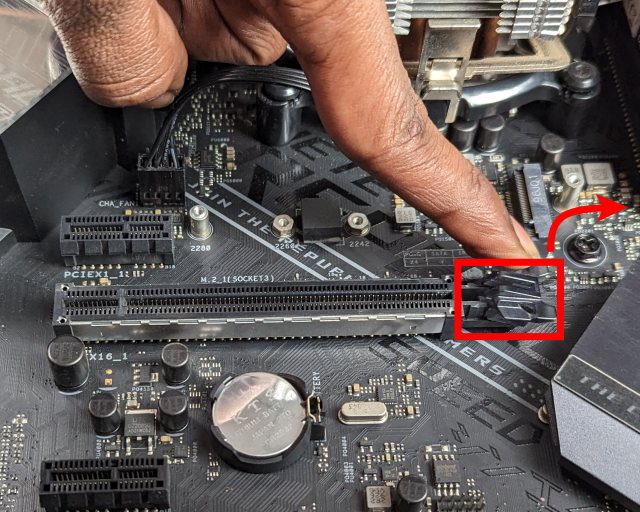
4. Em seguida, posicione a placa gráfica acima do conector e alinhe os contatos dourados do conector PCIe x16 da GPU contra o slot na placa-mãe. Você também precisa se certificar de que o lado superior do suporte de E/S da placa gráfica esteja alinhado com os slots de expansão PCI-e em seu gabinete.
Nota: Tudo isso deve estar perfeitamente alinhado antes de inserir sua placa de vídeo no slot da placa-mãe. Caso contrário, você corre o risco de danificar o slot PCIe x16 de sua placa-mãe e também o conector da placa gráfica. Reserve um tempo com esta etapa e observe a representação abaixo para entender como a orientação da GPU deve ser antes de ser abaixada no próprio slot.

5. Agora, abaixe gradualmente a placa gráfica no slot. Você deve ter em mente que o conector PCIe dourado de sua placa gráfica se alinha perfeitamente com o slot. Então, uma vez alinhada perfeitamente, empurre a placa gráfica no slot firmemente com ambas as palmas das mãos no slot PCIe x16. Você ouvirá um clique, que é o clipe do slot PCIe voltando ao seu estado anterior, travando a placa gráfica no lugar.

6. Em seguida, certifique-se de segurar a placa gráfica com firmeza. Você tem que protegê-lo de afundar (também conhecido como flacidez). Isso acontece quando a GPU é pesada. Em certas condições, a queda da GPU pode até quebrar a tampa do slot PCI-e x16. Portanto, você deve segurar a GPU com firmeza após encaixá-la no slot. Em seguida, alinhe os parafusos necessários nos slots de expansão PCIe do gabinete e aparafuse-os, garantindo que sua GPU esteja no lugar.

7. Agora, é hora de conectar os conectores de alimentação necessários para sua placa gráfica. Você precisa refazer os vários cabos que saem de sua fonte de alimentação. Encontre o cabo de alimentação PCIe que se conecta às placas gráficas. Em seguida, você deve conectar os conectores de alimentação de 8 pinos ou 6 pinos necessários à GPU. Mas antes disso, verifique se a orientação está correta. Você deve observar os ‘quadrados’ e ‘quadrados arredondados’ na placa gráfica. Além disso, há uma pequena seção elevada onde o conector de alimentação se encaixa. Essas dicas visuais ajudarão você a alinhar os conectores de alimentação perfeitamente antes de conectá-los.

8. Bem, você instalou com sucesso a GPU em seu PC. Mas há algumas coisas a fazer. Se sua GPU parecer que está cedendo, você pode instalar um suporte anti-sag da GPU para evitar que isso aconteça.
Como remover a placa gráfica do seu PC
Antes de prosseguir com a remoção da placa gráfica do seu PC, é uma boa ideia executar o Desinstalador do driver de vídeo (DDU) visitando este link. Este utilitário remove completamente os arquivos e configurações de driver existentes. Além disso, quando você conecta uma nova placa gráfica em seu PC, você terá que instalar drivers para ela.
1. Primeiro, você deve remover os parafusos que prendem a placa gráfica no gabinete. Eles estão localizados perto do suporte do slot de expansão PCIe. Além disso, lembre-se de desconectar os conectores de alimentação e quaisquer cabos de vídeo, como DisplayPort ou cabo HDMI, que ainda estejam conectados.

2. Em seguida, você deve pressionar para fora o clipe do slot PCIe na placa-mãe. Isso abrirá o slot PCIe e liberará sua placa gráfica dele.
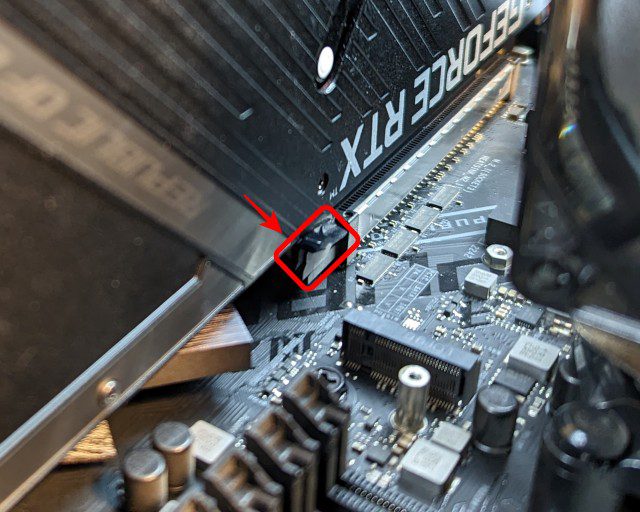
3. Agora, você pode simplesmente retirar lentamente a placa gráfica existente. Levante-o verticalmente e faça pequenos ajustes para removê-lo do gabinete do PC com eficiência.

4. Bom trabalho! Você desinstalou com sucesso a placa gráfica de sua placa-mãe. Agora, você pode voltar ao início deste guia para instalar sua nova GPU.
perguntas frequentes
É normal uma placa de video travar? O que acontece se sua GPU ceder?
Alguma flacidez da placa gráfica é normal. Mas se for uma placa gráfica pesada, ela pode ceder mesmo com os parafusos instalados. Este é um sinal de muita flacidez. Quando sua GPU cede, seu peso faz com que ela ‘afunde’ por causa da gravidade. Se a pegada da sua placa de vídeo for muito grande, é definitivamente uma ótima ideia investir também em um suporte antiderrapante.
Como instalar os drivers da placa gráfica?
Para usar sua placa gráfica (GPU), você precisará baixar os drivers para ela. Intel, Nvidia e AMD têm seus respectivos sites, onde hospedar os drivers gráficos mais recentes. Você pode pesquisar facilmente o modelo da placa gráfica e baixar o software do driver. O Windows Update também instala os drivers automaticamente, mas é melhor obter os drivers no site da marca da placa de vídeo.
Qual é a melhor marca de placa de vídeo? Intel Arc, AMD Radeon ou NVIDIA GeForce RTX?
Diferentes placas gráficas têm suas próprias vantagens. O usuário deve escolher a GPU com base em suas expectativas de desempenho. Outros fatores, como recursos de streaming, também afetam a experiência geral. Leia uma comparação detalhada entre a Nvidia RTX 4090 e a RTX 3090 Ti de última geração.
Instalando uma placa gráfica em seu computador
Então, como você pode ver, instalar uma placa gráfica em seu PC é um processo simples. Seguindo as etapas deste guia, você poderá atualizar ou instalar uma nova GPU em seu PC com facilidade. A atualização da GPU permitirá que você experimente um fluxo de trabalho de edição 3D mais rápido e um desempenho de jogo aprimorado. Dito isso, se você tiver alguma dúvida ou encontrar algum problema durante o processo de instalação, informe-nos na seção de comentários e nós o ajudaremos.
isso é tudo o que você precisa saber sobre a instalação de uma placa gráfica em seu PC. Depois de seguir as etapas mencionadas, você terá instalado com sucesso a GPU em seu sistema. Também mostramos como desinstalar a GPU, caso você esteja realizando uma atualização na compilação do seu PC existente. Você poderá editar mais rapidamente ou jogar melhor com sua nova placa gráfica. Com as novas placas gráficas RTX, os usuários obtêm o recurso de rastreamento de raios em tempo real. Isso inclui reflexões realistas e outras melhorias importantes na fidelidade visual. Outro novo recurso das GPUs RTX é o NVIDIA DLSS, no qual os usuários obtêm uma técnica anti-aliasing baseada em IA inovadora e taxas de quadros ligeiramente melhores. Além disso, confira a nova entrada da Intel no mercado de GPU dedicado com a linha Arc aqui. Se você tiver alguma dúvida ou enfrentar algum problema durante o processo de instalação, informe-nos nos comentários abaixo.

